แอปการแจ้งเตือนบนเดสก์ท็อปของ Google Voice

เช่นเดียวกับ Google Wave, Google Voice ได้สร้างกระแสฮือฮาไปทั่วโลก Google มุ่งมั่นที่จะเปลี่ยนแปลงวิธีการสื่อสารของเรา และนับตั้งแต่นั้นมาก็กำลังกลายเป็น...
หากคุณใช้ Retro Arch บน Linux และชื่นชอบ Sony PSP คุณจะดีใจที่รู้ว่าสามารถเล่นเกม PSP บนแพลตฟอร์ม Linux ได้ ต้องขอบคุณ PSP Retro Arch core

ในคู่มือนี้ เราจะแสดงวิธีการติดตั้ง Retro Arch ดาวน์โหลด Sony PSP core และใช้เพื่อเล่นเกม PSP ที่คุณชื่นชอบ ในการเริ่มต้น ให้คว้าไฟล์ PSP ROM ที่คุณชื่นชอบแล้วทำตาม
การติดตั้ง Retro Arch บน Linux
ในการเล่นเกม Sony PSP ใน Retro Arch คุณต้องติดตั้งโปรแกรม Retro Arch มีอยู่ในระบบปฏิบัติการ Linux ที่หลากหลาย เพื่อให้ใช้งานได้ ให้เปิดหน้าต่างเทอร์มินัลแล้วทำตามคำแนะนำด้านล่างเพื่อให้แอปทำงาน
หมายเหตุ: ต้องการคำแนะนำเชิงลึกเพิ่มเติมเกี่ยวกับวิธีทำให้ Retro Arch ทำงานบน Linux PC ของคุณได้อย่างไร ทำตามคู่มือการติดตั้งของเราเกี่ยวกับวิธีการตั้งค่า Retro Arch บน Linux
อูบุนตู
sudo apt ติดตั้ง retroarch
เดเบียน
sudo apt-get ติดตั้ง retroarch
Arch Linux
sudo pacman -S retroarch
Fedora
sudo dnf ติดตั้ง retroarch
OpenSUSE
sudo zypper ติดตั้ง retroarch
สแน็ปแพ็คเกจ
sudo snap ติดตั้ง retroarch
Flatpak
flatpak ระยะไกลเพิ่ม --if-not-exists flathub https://flathub.org/repo/flathub.flatpakrepo sudo flatpak ติดตั้ง org.libretro.RetroArch
หลังจากติดตั้ง Retro Arch บน Linux เราขอแนะนำเป็นอย่างยิ่งให้เปิดแอปพลิเคชันและไปที่ "Online Updater" เมื่ออยู่ในตัวอัปเดต Retro Arch ออนไลน์ ใช้เพื่ออัปเดตเนื้อหา Retro Arch
หากคุณไม่อัปเดตเนื้อหา Retro Arch อาจไม่มีแบบอักษรและไอคอนต่างๆ และจะดูไม่ถูกต้อง คุณอาจพบช่องสี่เหลี่ยมสีดำและปัญหา UI ที่ไม่พึงประสงค์อื่นๆ
เปิดใช้งาน Core Downloader
ตามค่าเริ่มต้น เมื่อคุณติดตั้ง Retro Arch บนลีนุกซ์รุ่นใดก็ตาม “Core Downloader” จะถูกปิด การปิดคุณลักษณะนี้โดยค่าเริ่มต้นเป็นเรื่องที่น่ารำคาญ แต่สามารถเปิดใช้งานได้อีกครั้งโดยทำตามขั้นตอนต่อไปนี้
ขั้นตอนที่ 1:ลบไฟล์การกำหนดค่า Retro Arch ที่มีอยู่ในคอมพิวเตอร์ของคุณผ่านทางเทอร์มินัล
sudo rm /etc/retroarch.cfg rm ~/.config/retroarch/retroarch.cfg
ขั้นตอนที่ 2:ดาวน์โหลดไฟล์การกำหนดค่าใหม่โดยเปิดใช้งาน Core Downloader
cd ~/ดาวน์โหลด
wget https://archive.org/download/retroarch_202104/retroarch.cfg
ขั้นตอนที่ 3:วางไฟล์การกำหนดค่าบนพีซี Linux ของคุณ
cd ~/ดาวน์โหลด sudo cp retroarch.cfg /etc/ cp retroarch.cfg ~/.config/retroarch/
หาก Core Downloader ยังคงใช้งานไม่ได้ ให้ลองใช้ Retro Arch รุ่น Flatpak หรือ Snap แทน
การติดตั้งแกน Sony PSP ใน Retro Arch
การจำลองใน Retro Arch เป็นไปได้ด้วย "แกน" Cores คือไฟล์ไลบรารีที่มีฟังก์ชันทั้งหมดที่จำเป็นสำหรับการเล่นเกมบนระบบต่างๆ ก่อนที่เราจะสามารถเล่นเกม PSP ใน Retro Arch ได้ คุณจะต้องดาวน์โหลดและติดตั้งแกนหลักของ Sony PSP
แกน Sony PSP สามารถติดตั้งได้ผ่านเครื่องมืออัพเดตออนไลน์ โดยเปิดแอป Retro Arch และทำตามคำแนะนำทีละขั้นตอนด้านล่าง
ขั้นตอนที่ 1:ไปที่เมนูหลักของ Retro Arch ในแอพโดยใช้เมาส์หรือปุ่มลูกศร บนแป้นพิมพ์ (โดยกดEnterเพื่อเลือก) เมื่ออยู่ในเมนู ค้นหา "Online Updater" และเลือกด้วยเมาส์เพื่อเข้าถึง Retro Arch Online Updater
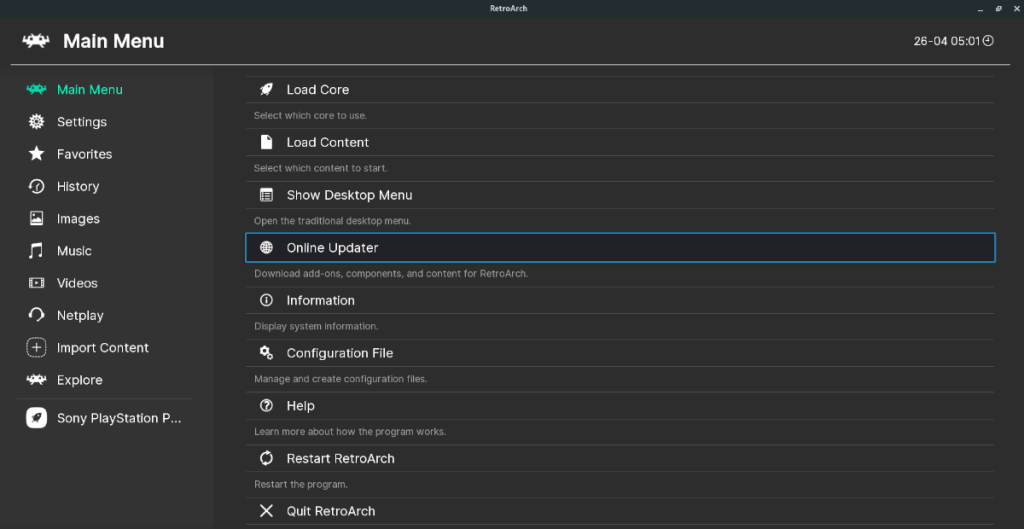
ขั้นตอนที่ 2:ค้นหาส่วน "Core Downloader" และเลือกด้วยเมาส์หรือปุ่มลูกศร บนแป้นพิมพ์ (และกด Enter เพื่อเข้าถึง)
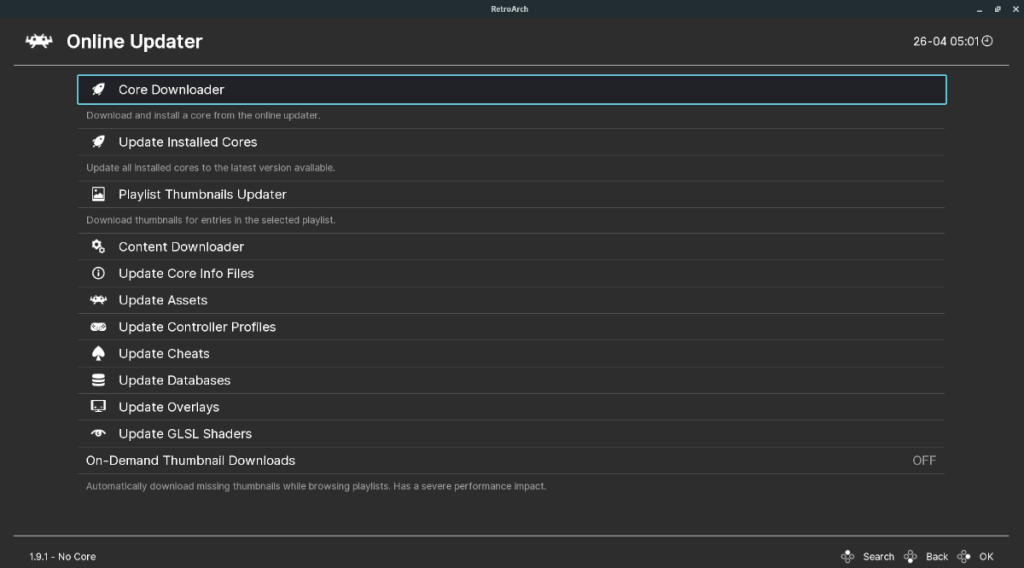
เมื่อคุณเข้าถึงส่วน “Core Downloader” คุณจะเห็นรายการคอนโซลเกมมากมายพร้อมทั้งวิดีโอเกมเฉพาะทาง ( DOOM , QUAKEฯลฯ) เลื่อนดูรายการจนพบ “Sony – PlayStation Portable”
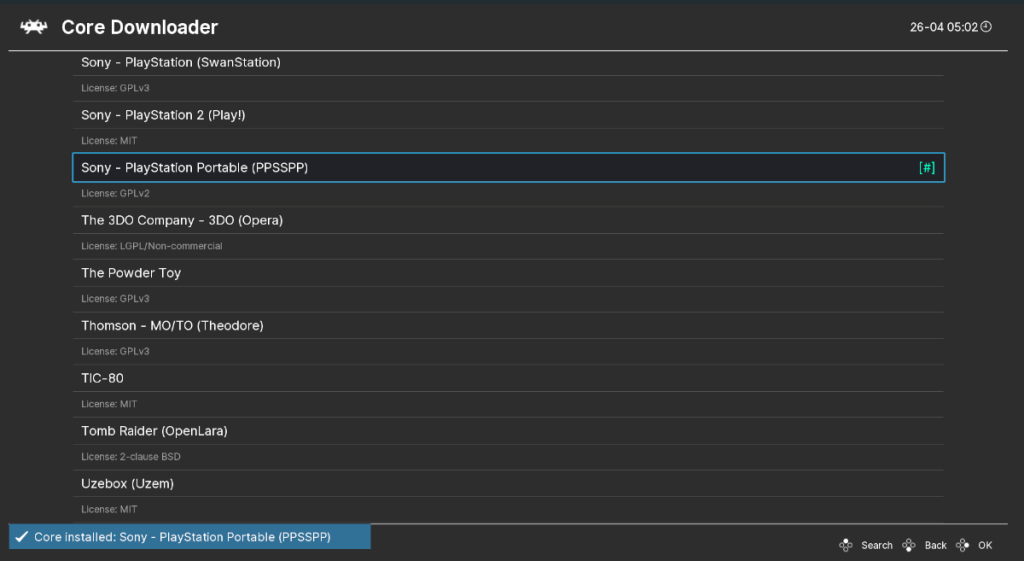
ขั้นตอนที่ 3:หลังจากวางเมาส์เหนือ “Sony – PlayStation Portable” คลิกหรือกด Enter บนแป้นพิมพ์เพื่อเข้าถึงแกนกลางใน Retro Arch จากนั้น คลิกบน (หรือเลือกด้วยแป้นพิมพ์) และเลือก “Sony – PlayStation Portable (PPSSPP)” เพื่อติดตั้ง PSP core
วิธีเล่นเกม Sony PSP ใน Retro Arch บน Linux
ในการเล่นเกม Sony PSP ใน Retro Arch ให้ทำดังต่อไปนี้ ขั้นแรก ให้ค้นหาปุ่ม "นำเข้าเนื้อหา" ใน Retro Arch แล้วคลิกที่มัน เมื่อเลือกตัวเลือกนี้ คุณสามารถเพิ่ม Sony PSP ROMs ลงในระบบได้
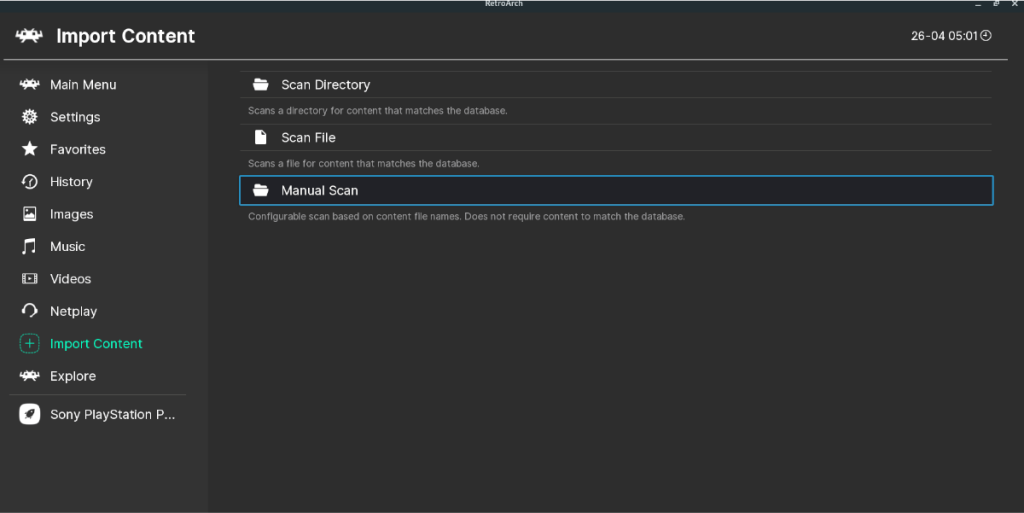
การเพิ่ม PSP ROM ของคุณลงใน Retro Arch จะทำให้มันปรากฏในแอพภายใต้ชื่อคอนโซลที่ออกแบบมาเพื่อเล่น ROM PSP ของคุณควรปรากฏบนแถบด้านข้างภายใต้ "Sony PlayStation Portable", "PSP" หรือสิ่งที่คล้ายกัน
หมายเหตุ: หากไฟล์ ROM ของคุณไม่ปรากฏขึ้นหลังจากการสแกน ไม่ต้องกังวล! คุณสามารถสแกนด้วยตนเองโดยระบุระบบ นามสกุลไฟล์ ROM ฯลฯ คุณสมบัตินี้จะอยู่ภายใต้ “นำเข้าเนื้อหา”
ไปที่แถบด้านข้าง เลือกตัวเลือก Sony PlayStation Portable แล้วคลิก ROM ที่คุณต้องการเล่นใน Retro Arch หลังจากเลือก ROM แล้ว ให้มองหา "Set Core Association"
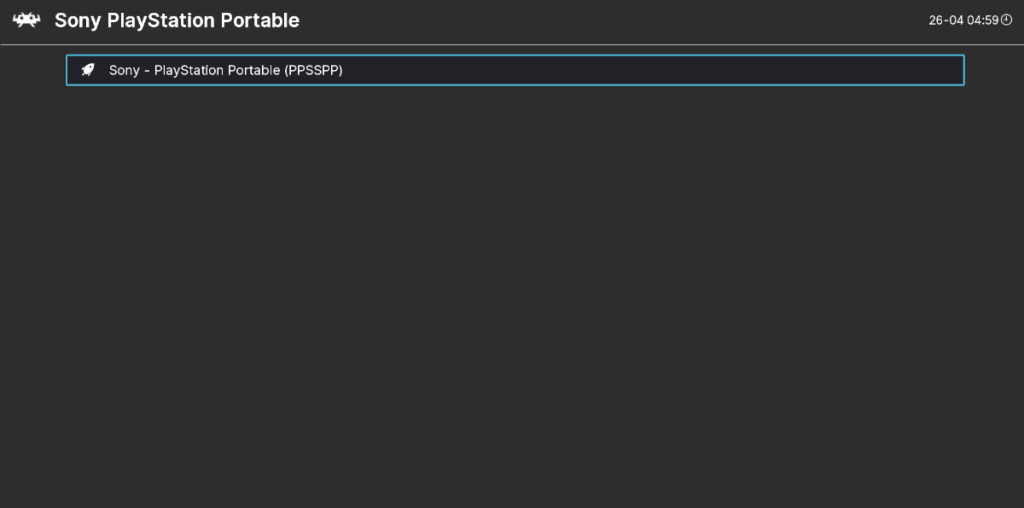
ภายใต้ "Core Association" ให้ตั้งค่าเป็น "Sony – PlayStation Portable (PPSSPP)" จากนั้นเลือกปุ่ม "เรียกใช้" เพื่อเริ่มเกม PSP ของคุณใน Retro Arch!

เช่นเดียวกับ Google Wave, Google Voice ได้สร้างกระแสฮือฮาไปทั่วโลก Google มุ่งมั่นที่จะเปลี่ยนแปลงวิธีการสื่อสารของเรา และนับตั้งแต่นั้นมาก็กำลังกลายเป็น...
มีเครื่องมือมากมายที่ช่วยให้ผู้ใช้ Flickr สามารถดาวน์โหลดรูปภาพคุณภาพสูงได้ แต่มีวิธีดาวน์โหลด Flickr Favorites บ้างไหม? เมื่อเร็ว ๆ นี้เราได้...
การสุ่มตัวอย่างคืออะไร? ตามข้อมูลของ Wikipedia “คือการนำส่วนหนึ่งหรือตัวอย่างจากการบันทึกเสียงหนึ่งมาใช้ซ้ำเป็นเครื่องดนตรีหรือ...
Google Sites เป็นบริการจาก Google ที่ช่วยให้ผู้ใช้โฮสต์เว็บไซต์บนเซิร์ฟเวอร์ของ Google แต่มีปัญหาหนึ่งคือไม่มีตัวเลือกสำรองข้อมูลในตัว
Google Tasks ไม่ได้รับความนิยมเท่ากับบริการอื่นๆ ของ Google เช่น ปฏิทิน Wave เสียง ฯลฯ แต่ยังคงใช้กันอย่างแพร่หลายและเป็นส่วนสำคัญของผู้คน
ในคู่มือฉบับก่อนหน้าของเราเกี่ยวกับการล้างฮาร์ดดิสก์และสื่อแบบถอดได้อย่างปลอดภัยผ่าน Ubuntu Live และซีดีบูต DBAN เราได้กล่าวถึงดิสก์ที่ใช้ Windows
ไฟล์ DEB คืออะไร?? คุณจะทำอย่างไรกับมัน? เรียนรู้หลายวิธีที่คุณสามารถติดตั้งไฟล์ DEB บน Linux PC ของคุณ
คุณต้องการให้ GitLab ทำงานบนเซิร์ฟเวอร์ Ubuntu ของคุณหรือไม่? GitLab เป็นทางเลือกที่โฮสต์ได้เองที่มีประสิทธิภาพสำหรับบริการต่างๆ เช่น GitHub ด้วยคุณสามารถ
เรียนรู้วิธีเพิ่มความปลอดภัยให้กับเซิร์ฟเวอร์ Ubuntu Linux โดยการติดตั้งและเปิดใช้งาน SELinux
ต้องการวิธีที่ง่ายกว่าในการเมานต์การแชร์ NFS บนเซิร์ฟเวอร์ Linux ของคุณหรือไม่ เรียนรู้วิธีเมานต์การแชร์ NFS ด้วยแอป Cockpit




![วิธีการกู้คืนพาร์ติชั่นและข้อมูลฮาร์ดดิสก์ที่สูญหาย [คู่มือ] วิธีการกู้คืนพาร์ติชั่นและข้อมูลฮาร์ดดิสก์ที่สูญหาย [คู่มือ]](https://tips.webtech360.com/resources8/r252/image-1895-0829094700141.jpg)
